Mainos
Oletko koskaan yrittänyt lähettää sähköpostia .exe-tiedostolle?
Useimmat postipalvelimet tarjoavat virustorjuntaa. Tämä tarkoittaa, että he skannaavat lähettämiesi ja vastaanottamasi sähköpostiviestien liitetiedostot. Jotkut tarjoajat jopa estävät useita tiedostopäätteitä oletusarvoisesti.
Esimerkiksi Gmail ei anna sinun lähettää .exe-tiedostoja, vaikka ne olisi arkistoitu .zip-, .tar-, .tgz-, .taz-, .z- tai .gz-tiedostoina. Sinulle lähetetyt viestit, jotka sisältävät .exe-tiedoston, palautetaan takaisin lähettäjälle.
Joten estätkö liitteiden estämisen lähettää tai vastaanottaa .exe-tiedostoja silti?
On olemassa useita yksinkertaisia temppuja. Huomaa kuitenkin, että jotkut heistä voivat rikkoa sähköpostipalveluntarjoajasi palvelusehtoja. TOS: n rikkominen voi johtaa sähköpostitilisi lukitsemiseen tai sulkemiseen.
1. Lataa tiedosto tiedostojen hosting-palveluun
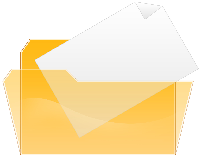 Täysin laillinen vaihtoehto .exe-tiedoston lähettämiselle on ladata tiedosto tiedostoisäntään ja lähettää URL-osoite aiotulle vastaanottajalle.
Täysin laillinen vaihtoehto .exe-tiedoston lähettämiselle on ladata tiedosto tiedostoisäntään ja lähettää URL-osoite aiotulle vastaanottajalle.
Olemme aiemmin käsittäneet useita tiedostojen hosting-palveluita MakeUseOfilla. Joillekin heistä sinun ei tarvitse edes kirjautua.
- Parhaat ilmaiset tiedostopalvelimet tiedostojen tallentamiseksi verkossa Parhaat ilmaiset tiedostopalvelimet tiedostojen tallentamiseksi verkossa Lue lisää kirjoittanut Will
- Tiedostojen jakaminen pyöristettynä: ainoat tarvitsemasi Tiedostojen jakaminen pyöristettynä: Ainoat tarvitsemasi Lue lisää kirjoittanut TechDune
- 5 helppoa verkkosivustoa jakaa tiedostoja verkossa ilman rekisteröitymistä 5 helppoa verkkosivustoa jakaa tiedostoja verkossa ilman rekisteröitymistä Lue lisää kirjoittanut Tina
2. Laita tiedostot ZIP-tiedostoon
Jos haluat lähettää useita tiedostoja ja poistaa yksittäisten liitteiden eston, tämä on paras tapa edetä, koska arkisto pienentää tiedoston kokoa. Kuten olen jo maininnut johdannossani, jos lisäät .exe-tiedoston .zip-arkistoosi, Gmail ja mahdollisesti muut postipalvelut kuitenkin estävät sen.
Zip-tiedostot sisältävät arkistoidut tiedostonimien luettelot, joita ei ole salattu, vaikka suojatit .zip-tiedostoa salasanalla. Tämä on erilainen .rar-arkistojen kanssa, joiden sisältö ei paljasta helposti. Sinä pystyt Lataa WinRAR täältä. Huomaa, että tämä ei ole ilmainen työkalu. Se tarjoaa kuitenkin ilmaisen kokeilujakson, ja sen on tiedetty toimivan myös kokeilujakson päättymisen jälkeen.
3. Muuta tiedostopääte manuaalisesti
Voit nimetä .exe-tiedostotunnisteen esimerkiksi .jpg.
Jotta tämä toimisi, sinun on voitava nähdä tiedostopäätteet. Avaa Windowsissa kansio, joka sisältää tiedoston, jonka haluat nimetä uudelleen, siirry kohtaan> Työkalut > Kansioasetukset… ja avaa> näkymä välilehti. Kohdassa> Tiedostot ja kansiot poista valintamerkki> Piilota tunnettujen tiedostotyyppien laajennukset. Napsauta> kunnossa tallentaaksesi muutokset.
Nyt voit muuttaa tiedostopääte. Windows varoittaa sinua, että jos muutat tiedostotunnistetta, tiedosto saattaa tulla käyttökelvottomaksi. Älä huolestu, voit muuttaa sen takaisin myöhemmin, joten mene eteenpäin.
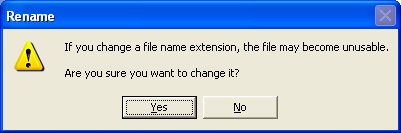
4. Lisää ”Kuvitteellinen” tiedostotunniste
Tiedostotunnisteen muuttamisella on yksi merkittävä haitta: se ei ole itsestään selvää, joten saatat unohtaa, että muutit sitä, tai joku muu ei ehkä tunnista sitä.
Vaihtoehto liitteiden estämiselle on nimetä tiedosto uudelleen, mutta sen sijaan, että muutat tiedostopääteä, lisää vain uusi. Esimerkiksi nimeä uudelleen setup.exe että setup.exe.remove.
Tämän viestin innoitti MakeUseOf Answers -kysymykseen lähetetty kysymys.
Tina on kirjoittanut kuluttajateknologiasta jo yli kymmenen vuoden ajan. Hänellä on luonnontieteiden tohtori, tutkintotodistus Saksasta ja diplomi-insinööri Ruotsista. Hänen analyyttinen tausta on auttanut häntä menestymään teknologiatoimittajana MakeUseOfissa, jossa hän nyt hallinnoi avainsanatutkimusta ja -toimintoja.
